بلوتوث ویندوز 10
بلوتوث ویندوز 10: راهنمای کامل برای اتصال و استفاده
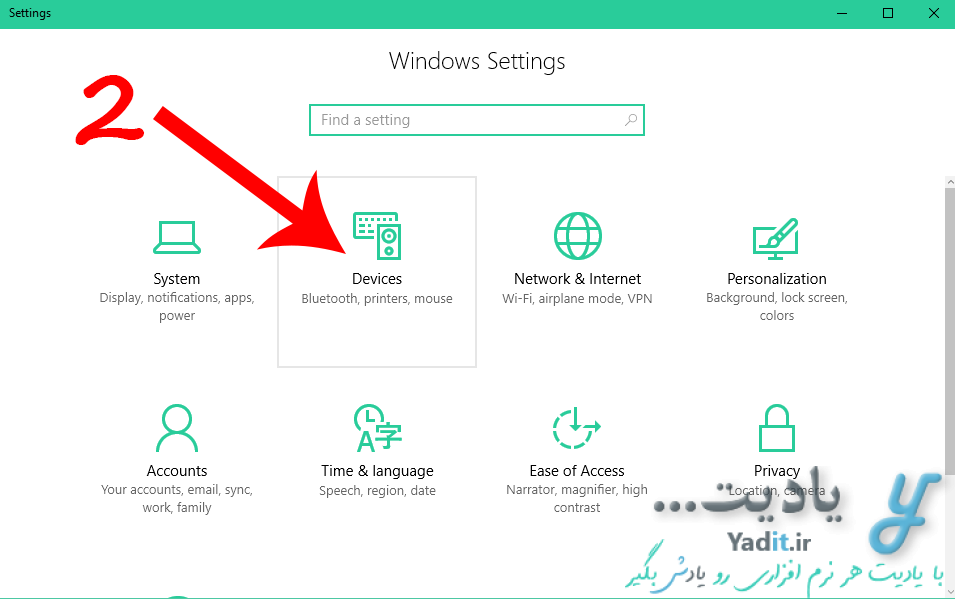
همیشه حسرت اتصال آسان و بدون نیاز به سیم بین دستگاه های مختلف رو خوردید؟ بلوتوث با قدرت اتصال بی سیم خودش دقیقا همون چیزیه که شما نیاز دارید! تو دنیای دیجیتال امروز بلوتوث به یه ابزار ضروری برای همه ما تبدیل شده. از اتصال هدفون های بی سیم تا پرینت بدون سیم از انتقال فایل بین دستگاه های مختلف تا استفاده از گجت های هوشمند بلوتوث یه راه حل سریع و کارآمد برای انجام کارهاست.

در این مقاله قصد داریم تا به طور کامل با بلوتوث در ویندوز 10 آشنا بشیم و تمام جوانب این تکنولوژی مفید رو بررسی کنیم. با ما همراه باشید تا بتونید به راحتی با بلوتوث در ویندوز 10 کار کنید دستگاه های مختلف رو بهش متصل کنید و از تمام امکاناتش لذت ببرید.

بلوتوث چیست؟
بلوتوث یه تکنولوژی ارتباط بی سیم با برد کوتاهه که برای تبادل اطلاعات بین دستگاه های مختلف استفاده میشه. بلوتوث از امواج رادیویی با فرکانس پایین برای ایجاد ارتباط بی سیم بین دستگاه ها استفاده میکنه و یه ارتباط امن و قابل اعتماد رو ارائه می ده.
مزایای استفاده از بلوتوث در ویندوز 10
استفاده از بلوتوث تو ویندوز 10 مزایای زیادی رو برای کاربران به همراه داره:
- اتصال بی سیم: به جای استفاده از سیم میتونید به طور بی سیم به دستگاه های مختلف مثل هدفون اسپیکر پرینتر ماوس کیبورد و… متصل بشید.
- سادگی اتصال: اتصال به دستگاه های بلوتوثی تو ویندوز 10 بسیار ساده و راحت انجام میشه.
- انتقال فایل: میتونید به راحتی فایل های مختلف رو بین دستگاه های بلوتوثی خودتون انتقال بدید.
- مصرف انرژی کم: بلوتوث به طور کلی مصرف انرژی کمی داره و باتری دستگاه رو زیاد تخلیه نمی کنه.
- امنیت بالا: بلوتوث با استفاده از رمزگذاری داده ها امنیت بالایی رو برای ارتباط بین دستگاه ها فراهم میکنه.
راهنمای اتصال به دستگاه های بلوتوثی
برای اتصال به دستگاه های بلوتوثی تو ویندوز 10 مراحل زیر رو دنبال کنید:
-
فعال کردن بلوتوث:
- روی آیکون شبکه در نوار وظیفه کلیک کنید.
- روی "Bluetooth & other devices" کلیک کنید.
- گزینه "Bluetooth" رو فعال کنید.
-
جستجو برای دستگاه های بلوتوثی:
- روی "Bluetooth & other devices" کلیک کنید.
- روی "Add Bluetooth or other device" کلیک کنید.
- ویندوز شروع به جستجو برای دستگاه های بلوتوثی موجود در اطراف شما میکنه.
- اتصال به دستگاه بلوتوثی:
- دستگاه بلوتوثی مورد نظر خودتون رو از لیست انتخاب کنید.
- اگر لازم بود کد جفت شدن رو وارد کنید.
- روی "Connect" کلیک کنید.
معرفی بخش تنظیمات بلوتوث در ویندوز 10
در بخش تنظیمات بلوتوث در ویندوز 10 میتونید به تنظیمات مختلف بلوتوث دسترسی داشته باشید و به طور کامل اون رو شخصی سازی کنید. این بخش با عنوان "Bluetooth & other devices" در بخش تنظیمات ویندوز 10 قرار گرفته.
بخش تنظیمات بلوتوث:
- Enable or disable Bluetooth: با فعال یا غیرفعال کردن بلوتوث میتونید دسترسی به دستگاه های بلوتوثی رو کنترل کنید.
- Add Bluetooth or other device: با استفاده از این گزینه میتونید به دستگاه های بلوتوثی جدید متصل بشید.
- Bluetooth Devices: با کلیک روی این گزینه لیست دستگاه های بلوتوثی که به ویندوز 10 متصل شده اند رو میبینید.
- Change Bluetooth adapter options: با کلیک روی این گزینه میتونید به تنظیمات مربوط به Bluetooth adapter خودتون دسترسی داشته باشید.
- Manage Bluetooth settings: با استفاده از این گزینه میتونید به تنظیمات پیشرفته بلوتوث دسترسی داشته باشید.
مشکلات رایج بلوتوث در ویندوز 10
- عدم شناسایی دستگاه های بلوتوثی: این مشکل ممکنه به دلیل عدم فعال بودن بلوتوث نبود درایور مناسب برای کارت بلوتوث یا مشکل در خود کارت بلوتوث باشه.
- اتصال ناگهانی: گاهی اوقات اتصال بلوتوث به طور ناگهانی قطع میشه. این مشکل ممکنه به دلیل ضعف سیگنال بلوتوث مشکل در درایور بلوتوث یا وجود تداخل از طرف دستگاه های دیگه باشه.
- مشکل در انتقال فایل: ممکنه در حین انتقال فایل بین دستگاه های بلوتوثی با مشکلاتی مثل قطع اتصال خطا در انتقال یا کندی سرعت مواجه بشید.
نکات مهم در مورد بلوتوث ویندوز 10
- انتخاب دستگاه بلوتوثی مناسب: مطمئن بشید که دستگاه بلوتوثی شما سازگار با ویندوز 10 هست و از آخرین ورژن درایورها استفاده می کنه.
- کنترل مصرف باتری: استفاده از بلوتوث می تواند مصرف باتری دستگاه رو افزایش بده پس بهتره به طور مرتب وضعیت باتری دستگاه رو چک کنید.
- امنیت: حتما از رمزگذاری داده ها در بلوتوث استفاده کنید تا اطلاعاتتون در هنگام انتقال از طریق بلوتوث در امنیت کامل قرار داشته باشه.
جدول مقایسه بلوتوث با Wi-Fi
| مشخصه | بلوتوث | Wi-Fi |
|---|---|---|
| برد | کوتاه | بلند |
| سرعت | پایین | بالا |
| مصرف انرژی | کم | زیاد |
| امنیت | متوسط | بالا |
| کاربرد | اتصال دستگاه های مختلف انتقال فایل | اتصال به اینترنت شبکه محلی |
نتیجه گیری
بلوتوث یه ابزار کارآمد و مفید در ویندوز 10 هست که میتونید ازش برای اتصال به دستگاه های مختلف انتقال فایل و استفاده از گجت های هوشمند استفاده کنید. با استفاده از این راهنما میتونید به راحتی بلوتوث رو در ویندوز 10 فعال کنید به دستگاه های بلوتوثی متصل بشید و از تمام امکانات این تکنولوژی لذت ببرید.
پرسش و پاسخ
1. اگر دستگاه بلوتوثی من شناسایی نمیشه چطور باید مشکل رو حل کنم؟
- مطمئن بشید که بلوتوث در ویندوز 10 فعال شده.
- درایور کارت بلوتوث خودتون رو به روز کنید.
- اگر بلوتوث در قسمت Device Manager فعال نباشه اون رو فعال کنید.
2. چطور میتونم به چند دستگاه بلوتوثی به طور همزمان متصل بشم؟
- ویندوز 10 به شما اجازه میده که چند دستگاه بلوتوثی رو به طور همزمان متصل کنید.
- برای این کار به قسمت Bluetooth & other devices در تنظیمات ویندوز 10 بروید و به هر تعداد که میخواهید دستگاه بلوتوثی به سیستم خود متصل کنید.
3. آیا بلوتوث برای انتقال فایل های بزرگ مناسب است؟
- بلوتوث برای انتقال فایل های بزرگ مناسب نیست. سرعت انتقال داده در بلوتوث خیلی کم است و برای انتقال فایل های بزرگ به وقت زیادی نیاز دارد.